
Mục lục:
- Tác giả John Day [email protected].
- Public 2024-01-30 13:35.
- Sửa đổi lần cuối 2025-01-23 15:15.


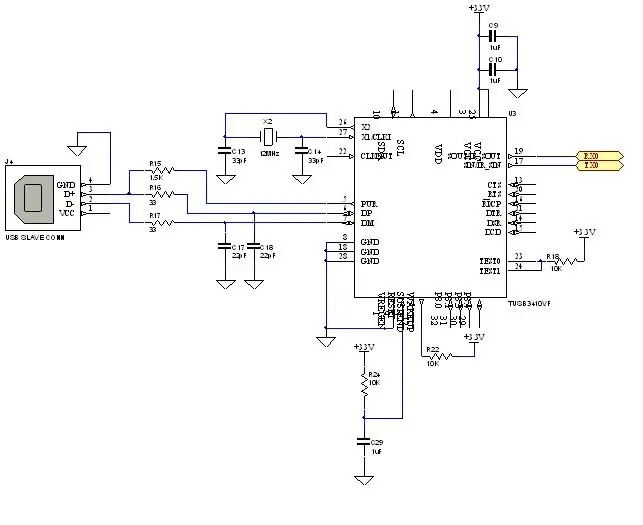
TECGRAF DOC
Cách truyền dữ liệu bằng mô-đun RF giá rẻ qua USB. Mạch nhận năng lượng từ cổng USB (có thể cung cấp 100mA và với một số lập trình, bạn có thể đạt đến 500mA) Danh sách vật liệu: 1 - Một cặp mô-đun RF (như Laipac RLP / TLP433A) được chăm sóc trong sparkfun.com (chúng có khác nhau tần số hoạt động: 315, 433 và 917 (?) MHz) 1 - TSUB3410 - Chip tích hợp Serial-to-USB (QFP-32) của Texas Instruments. 1 - Một đèn LED Nguồn (bạn có thể bỏ qua) 1 - 3.3V LDO (Thấp ra) - để kết nối với dòng + 5V (+/- 10%) từ USB. Bắt đầu với hướng dẫn "walkthrough.pdf", sau hướng dẫn này, chúng tôi sẽ cải thiện liên kết không dây được kết nối với cổng USB. ! ! ! - Mua lại nó có thể trông giống như một mạch rất đơn giản (chỉ là liên kết RF), bạn có thể tìm thấy một số tảng đá trên con đường của mình. Tôi vẫn không biết liệu đây có phải là một mạch đáng tin cậy hay không.. vì vậy hãy cẩn thận nơi bạn sẽ sử dụng nó. Chỉ nên thử mạch này khi bạn có tâm trạng tốt! nếu không hãy chơi PS2… nếu không điều này có thể làm hỏng hệ thần kinh phó giao cảm của bạn!
Bước 1: Kiểm tra mô-đun RF

Trước hết, bạn phải thực hiện chính xác các bước được viết trong tệp PDF đính kèm với trang web này ("hướng dẫn …")
Bạn nên kiểm tra các mô-đun trước. Làm điều đó trên breadboard, nó hoạt động? Tốt thôi, chuyển sang bước tiếp theo… hoặc kiểm tra các kết nối, dây dẫn, nguồn cung cấp (bạn đã bật nó lên chưa?). Bạn có thể kiểm tra liên kết không dây bằng osciloscope hoặc sử dụng bất kỳ phần mềm đầu cuối (siêu) nào. Kiểm tra tốc độ truyền tối đa! (của tôi 4800bps). Bạn có thể cần một chip MAX232, nó là một bộ chuyển đổi mức Serial… [PC >> MAX232 >> TX] ~~~~~~~ air ~~~~~~~~ [RX >> MAX232 >> PC] gửi email cho tôi … Có thể là tôi có thể giúp bạn!
Bước 2: Cải tiến mạch để sử dụng USB thay vì cổng nối tiếp

Nếu bạn may mắn như tôi, bạn có thể sử dụng Máy gõ nhanh như LPKF C-Series. Bằng cách này, nó cho phép bạn sử dụng IC SMD (Thiết bị gắn trên bề mặt) phức tạp hơn một chút.
Đầu thu: Một số lần thay pin khá khó chịu, vì vậy chúng tôi quyết định cung cấp đầu thu từ cổng USB. Nó rất đơn giản, USB cung cấp + 5V (+/- 10%), vì vậy điều duy nhất bạn cần làm là gắn vào nó một bộ điều chỉnh điện áp (sử dụng bộ điều chỉnh Low-Dropout là một ý tưởng hay). Để giao tiếp bộ thu RF với USB, chúng tôi đang sử dụng mô-đun TUSB3410 Serial-to-USB. Nó là một con chip rất đơn giản và bạn có thể tìm thấy nó ở hầu hết mọi nhà cung cấp lớn (?). Chúng tôi cấp nguồn cho nó bằng 3.3V, được điều chỉnh từ cổng USB. (Đừng quên cài đặt các trình điều khiển mà bạn có thể tải xuống từ trang web của Texas Instruments) Khi kết nối Bộ thu với TUSB, tôi đã gặp sự cố. Cổng Serial In từ TUSB3410 có điện trở kéo lên mạnh, vì vậy mọi dữ liệu tôi nhận được đều có ngưỡng 3,3V (xem sơ đồ bên trong của cổng SIN trong biểu dữ liệu…). Vì vậy, chúng tôi đã cắm một bộ đệm giữa bộ thu và TUSB4310. Máy phát: Tiến thẳng! Chỉ cần làm theo sơ đồ cơ bản và nó phải hoạt động hoàn hảo.
Bước 3: Hàn / Kiểm tra



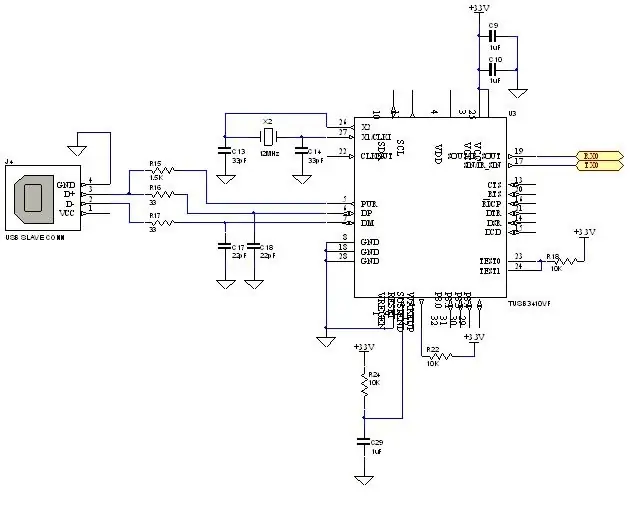
Ở phần bên phải (nơi được viết RX0 và TX0), bạn phải kết nối các mô-đun của mình.
Đề xuất:
Kết nối và trang bị thêm các giải pháp được kết nối của bạn với Hologram Nova và Ubidots: 9 bước

Kết nối và trang bị thêm các giải pháp được kết nối của bạn với Hologram Nova và Ubidots: Sử dụng Hologram Nova của bạn để trang bị thêm cơ sở hạ tầng. Thiết lập Hologram Nova bằng Raspberry Pi để gửi dữ liệu (nhiệt độ) đến Ubidots. Trong hướng dẫn sau, Ubidots sẽ trình bày cách thiết lập Hologram Nova bằng Raspberry Pi và hiển thị
Micro: bit MU Vision Sensor - Kết nối nối tiếp và màn hình OLED: 10 bước

Micro: bit MU Vision Sensor - Kết nối nối tiếp và màn hình OLED: Đây là hướng dẫn thứ ba của tôi về cảm biến tầm nhìn MU. Cho đến nay, chúng tôi đã thử sử dụng MU để nhận dạng các thẻ có số và hình dạng, nhưng để khám phá cảm biến MU của chúng tôi với dự án phức tạp hơn, chúng tôi muốn có được kết quả tốt hơn. Chúng tôi không thể nhận được nhiều thông tin như vậy
Hướng dẫn kết nối PLSD: Kết nối với Apple TV Qua AirPlay [Không chính thức]: 10 bước
![Hướng dẫn kết nối PLSD: Kết nối với Apple TV Qua AirPlay [Không chính thức]: 10 bước Hướng dẫn kết nối PLSD: Kết nối với Apple TV Qua AirPlay [Không chính thức]: 10 bước](https://i.howwhatproduce.com/images/009/image-24281-j.webp)
Hướng dẫn kết nối PLSD: Kết nối với Apple TV Qua AirPlay [Không chính thức]: Hướng dẫn sau đây được cung cấp để minh họa quá trình kết nối với Apple TV trong phòng hội nghị qua AirPlay. Nguồn thông tin không chính thức này được cung cấp như một sự ưu đãi dành cho ban quản trị, nhân viên và những vị khách được ủy quyền của Học khu Địa phương Perkins
Cách kết nối Pin Li Ion song song và nối tiếp: 5 bước (có hình ảnh)

Cách kết nối pin Li Ion song song và nối tiếp: Bạn có đang gặp vấn đề với việc sạc pin 2x3.7v được kết nối trong sereis. Đây là giải pháp đơn giản
Kết nối TCP / IP qua GPRS: Cách gửi dữ liệu đến máy chủ bằng mô-đun SIM900A: 4 bước

Kết nối TCP / IP qua GPRS: Cách gửi dữ liệu đến máy chủ bằng mô-đun SIM900A: Trong hướng dẫn này, tôi sẽ cho bạn biết về cách gửi dữ liệu đến máy chủ TCP bằng mô-đun sim900. Ngoài ra, chúng tôi sẽ xem cách chúng tôi có thể nhận dữ liệu từ máy chủ đến máy khách (mô-đun GSM)
